ALTTOPLAM işlevi: Formül ve Excelde ALTTOPLAM işlevinin nasıl kullanılacağı

Excel
Microsoft Excel, bilgileri saklamanıza, düzenlemenize ve analiz etmenize olanak tanıyan bir elektronik tablo programıdır. Excel'in yalnızca belirli kişiler tarafından karmaşık verileri işlemek için kullanıldığını düşünseniz de, herkes programın güçlü özelliklerinden yararlanmayı öğrenebilir. İster para tutuyor olun, ister bir eğitim günlüğü düzenliyor veya fatura oluşturuyor olun, Excel farklı türdeki verilerle çalışmayı kolaylaştırır.
Excel Başlangıç ekranı
Excel'i ilk kez açtığınızda Excel Başlangıç ekranı görüntülenir. Buradan yeni bir çalışma kitabı oluşturabilecek, bir şablon seçebilecek ve yakın zamanda düzenlediğiniz çalışma kitaplarınıza erişebileceksiniz.
Excel Başlangıç ekranından, Excel arayüzüne erişmek için boş çalışma kitabını bulun ve seçin.

Excel Başlangıç ekranı
Excel penceresinin bölümleri
Excel penceresinin bazı bölümleri (Şerit ve kaydırma çubukları gibi) diğer Microsoft programlarının çoğunda standarttır. Ancak formül çubukları, ad kutuları ve çalışma sayfası sekmeleri gibi elektronik tablolara özgü başka özellikler de vardır.

Excel penceresinin bölümleri
Excel ortamıyla çalışma
Şerit ve Hızlı Erişim Araç Çubuğu, Excel'de yaygın görevleri gerçekleştirmek için gerekli komutları bulacağınız yerdir. Sahne arkası görünümü size dosyaları kaydetmek, açmak, yazdırmak ve paylaşmak için farklı seçenekler sunar.
Kurdele
Excel, geleneksel menüler yerine sekmeli şerit sistemi kullanır. Şerit birçok sekme içerir; her sekmede birkaç komut grubu bulunur. Excel'deki en yaygın görevleri gerçekleştirmek için bu sekmeleri kullanacaksınız.




Adobe Acrobat Reader gibi belirli programlar Şerit'e ek sekmeler yükleyebilir. Bu sekmelere eklentiler denir.
Şerit Görüntüleme Seçenekleri nasıl değiştirilir?
Şerit mevcut görevinizi yerine getirecek şekilde tasarlanmıştır, ancak ekranda çok fazla yer kapladığını fark ederseniz simge durumuna küçültmeyi seçebilirsiniz. Açılır menüyü görüntülemek için Şeridin sağ üst köşesindeki Şerit Görüntüleme Seçenekleri okunu tıklayın .

Şerit Görüntüleme Seçenekleri okunu tıklayın
Şerit Görüntüleme Seçenekleri menüsünde üç mod vardır:


Hızlı erişim çubuğu
Şeridin hemen üzerinde yer alan Hızlı Erişim Araç Çubuğu, hangi sekmenin seçili olduğuna bakılmaksızın ortak komutlara erişmenizi sağlar. Varsayılan olarak Kaydet, Geri Al ve Tekrarla komutlarını içerir . Tercihlerinize bağlı olarak başka komutlar da ekleyebilirsiniz.
Hızlı Erişim Araç Çubuğuna komutlar nasıl eklenir?
1. Hızlı Erişim Araç Çubuğunun sağındaki açılır oka tıklayın .
2. Açılır menüden eklemek istediğiniz komutu seçin. Ek komutlar arasından seçim yapmak için Diğer Komutlar'a tıklayın .

Diğer Komutlara tıklayın
3. Komut Hızlı Erişim Araç Çubuğuna eklenecektir .

Komut Hızlı Erişim Araç Çubuğuna eklenecektir
Bana söyle özelliği nasıl kullanılır?
Bana söyle kutusu, kullanmak istediğiniz araçları veya komutları hızlı bir şekilde bulmanıza yardımcı olmak için bir arama çubuğu gibi çalışır.

Bana kutuyu söyle
1. Yapmak istediğiniz şeyin içeriğini girin.

İçeriği içe aktar
2. Sonuçlar size birkaç uygun seçenek sunacaktır. Bir seçeneği kullanmak için Şeritteki bir komutta yaptığınız gibi tıklayın.

Uygun seçenekler
Sayfa görünümleri
Excel'de çalışma kitaplarının görüntülenme şeklini değiştiren birçok görüntüleme seçeneği vardır. Bu görünümler, özellikle e-tablo yazdırmayı planlıyorsanız, çeşitli görevler için yararlı olabilir. Çalışma sayfası görünümünü değiştirmek için Excel penceresinin sağ alt köşesindeki komutları bulun ve Normal görünüm, Sayfa Düzeni görünümü veya Sayfa Sonu görünümünü seçin .

Sayfa görünümleri



Sahne arkası görünümü
Sahne arkası görünümü, çalışma kitabınızı kaydetme, açma, yazdırma ve paylaşma konusunda size farklı seçenekler sunar.

Sahne Arkası görünümüne erişin
Backstage görünümüne erişmek için Şeritteki Dosya sekmesine tıklayın. Sahne arkası görünümü görünecektir.
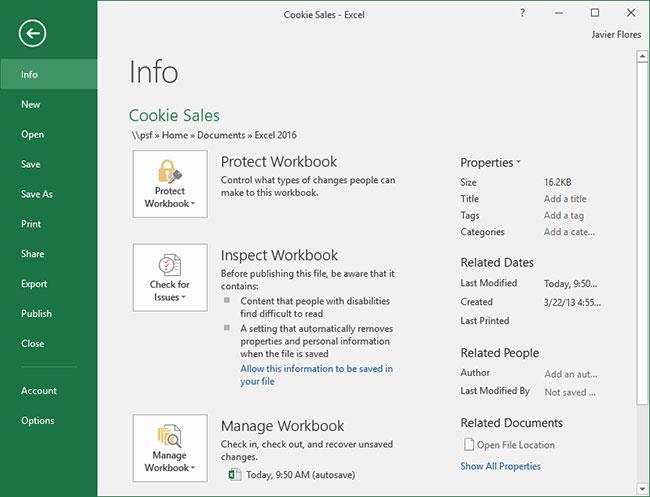
Sahne arkası görünümü
Excel
Excel 365 (2016/2019) ile eski excel dosyalarını açmanın yollarını keşfedin.
Reddit kullanıcısı MehmetSalihKoten, Tetris'in tamamen işlevsel bir versiyonunu Microsoft Excel'de oluşturdu.
Excel'de ölçü birimlerini dönüştürmek için Dönüştür işlevini kullanacağız.
YATAYARA işlevi nedir? Excel'de YATAYARA işlevi nasıl kullanılır? Hadi LuckyTemplates ile öğrenelim!
Excel'deki EĞERHATA işlevi oldukça yaygın olarak kullanılır. Bunu iyi kullanmak için Microsoft Excel'in EĞERHATA formülünü anlamanız gerekir.
Excel'deki DEĞER işlevi nedir? Excel'deki Değer formülü nedir? LuckyTemplates.com'la öğrenelim!
Excel'deki EOMONTH işlevi, çok basit bir uygulamayla belirli bir ayın son gününü görüntülemek için kullanılır. Daha sonra girdiğimiz verilere göre belirli bir ayın son gününü alacaksınız.
Excel VBA'da tekrarlanan görevleri otomatikleştirmek mi istiyorsunuz? Öyleyse, bir koşul karşılanana kadar tekrarlanan bir dizi eylemi uygulamak için Do-While döngüsünün nasıl kullanılacağını öğrenelim.
Excel'deki varsayılan sütun genişliği ve satır yüksekliği girdiğiniz verilerle eşleşmeyebilir. Aşağıdaki makale size Excel 2016'daki sütunların, satırların ve hücrelerin boyutunu değiştirmenin bazı yollarını göstermektedir. Lütfen bu makaleye bakın!







